Kui olete valinud hankige Apple'i esimene krediitkaart, Apple Card, siis peate teadma, kuidas seda kaarti ja oma kontot hallata. Ükskõik, kas otsustasite hankida läikiva titaanist füüsilise kaardi või jääda lihtsalt digitaalse versiooni juurde, siin on mõned näpunäited selle kõige korrashoidmiseks.
Seotud:
- Kuidas hallata oma Apple Cashi kontot
- Millised poed ei aktsepteeri või lõpetasid Apple Pay aktsepteerimise
- Apple Pay seadistamine ja kasutamine mugavaimaks makseviisiks
- Apple Pay seadistamine, kasutamine ja haldamine Macis
Sisu
-
Juurdepääs oma konto teabele
- Kasutage rakendust Wallet
- Kasutage rakendust Seaded
- Vaadake oma tehinguid
- Kontrollige oma igakuiseid kulutusi
- Laadige alla oma avaldused
-
Apple Cardi täiendavad toimingud
- Planeerige makse
- Hankige oma kaardi andmed
- Luba tehinguteatised
-
Apple Cardi ja konto lihtne haldamine
- Seonduvad postitused:
Juurdepääs oma konto teabele
Kui soovite näha oma saldot, krediidilimiiti, tehinguid või midagi muud Apple Cardiga seonduvat, pääsete juurde kahel erineval viisil. Saate kasutada kas rakendust Wallet või oma seadeid.
Kasutage rakendust Wallet
- Ava Rahakott rakendust ja puudutage oma Apple Card.
- Näete põhiekraanil põhiteavet, kuid lisateabe saamiseks puudutage nuppu Rohkem (kolme punktiga ikoon) nuppu üleval paremal.
- Apple Cardi ekraanil saate hankida kaardi- ja krediidiandmeid, lisada pangakontot, muuta arveldusaadressi ja teha muud.
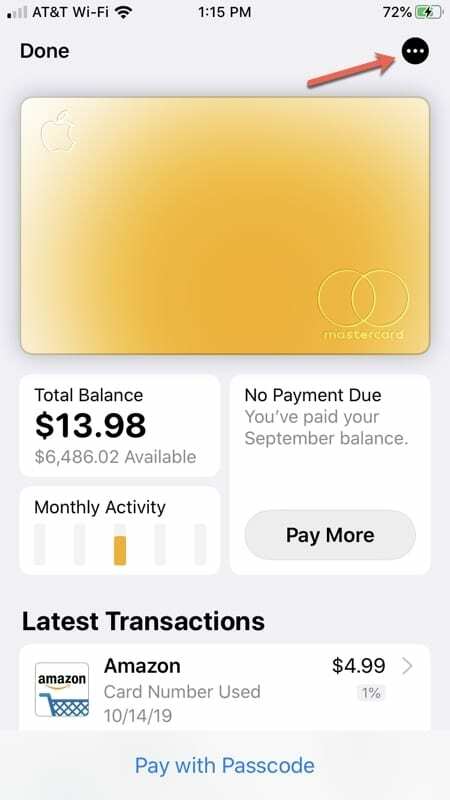
Kasutage rakendust Seaded
- Ava oma Seaded ja puudutage Rahakott ja Apple Pay.
- Valige oma Apple Card.
- Puudutage Info ülaosas, et hankida oma konto üksikasjad, nagu ülaltoodud Walleti rakenduse juhistes. Teise võimalusena võite puudutada Tehingud tegevuse üksikasjade saamiseks.
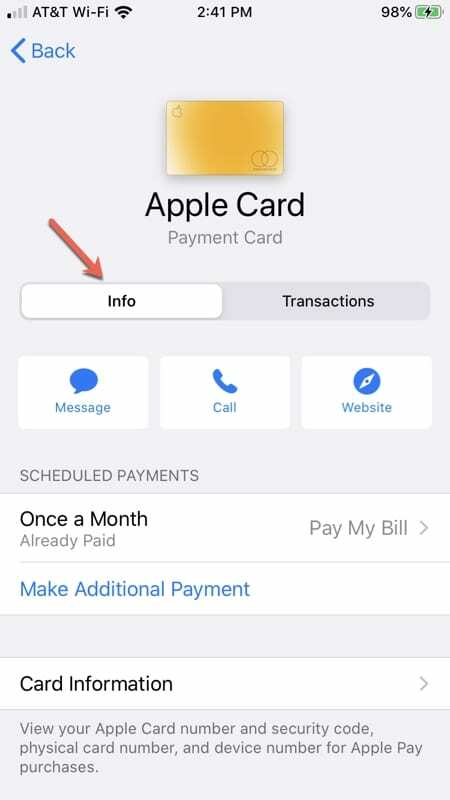
Ükskõik, millisel viisil te oma Apple Cardi kontole juurde pääsete, on ülejäänu põhimõtteliselt sama, kuna rakenduses Wallet on saadaval mõned lisafunktsioonid.
Vaadake oma tehinguid
Näete oma viimaseid tehinguid ja nende üksikasju ühe puudutusega. Kui kasutate oma tehingute vaatamiseks rakendust Wallet, saate vaadata ka iga kuu lõpus toimuvat tegevust.
Puudutage tehingut, et näha selle täielikke üksikasju, sealhulgas kuupäev, summa ja igapäevane sularaha kaardi kasutamisel ning kuupäev, pank ja makse sooritamise olek.
Kui teil on probleeme kaardi kasutamise või tehtud maksega, võite puudutada valikut Probleemist teavitamine tehingu üksikasjade ekraanil.
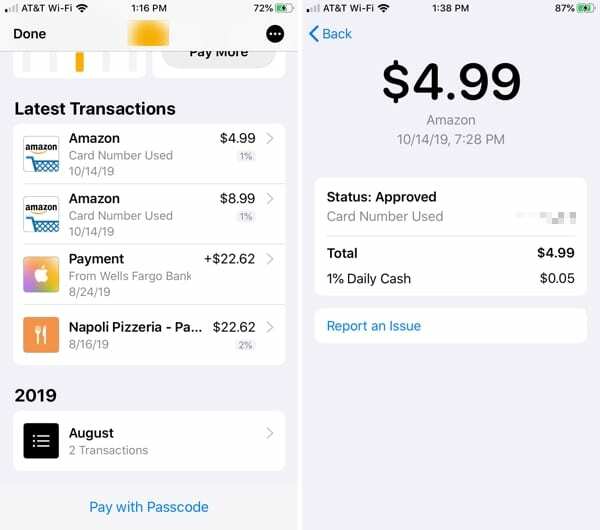
Kontrollige oma igakuiseid kulutusi
Apple Card annab teile laheda viisi oma kulutuste kontrollimiseks rakenduses Wallet. Pärast Apple Cardi puudutamist puudutage väikest kasti Igakuine tegevus.
Kuude vahel liikumiseks pühkige paremale ja vasakule ning puudutage Vaata iganädalast ülaosas, et näha aktiivsust nädala kaupa.
Näete ülaosas mugavat tulpdiagrammi, mis näitab kuupäevavahemikku ja teie kulutuste summat sellistes kategooriates nagu ostlemine või toit ja jook. Need kategooriad on loetletud ka allosas, et saaksite soovi korral nendesse süveneda. Kui puudutate Näita kaupmehi, muutuvad kategooriad, et kuvada hoopis kaupmehed.
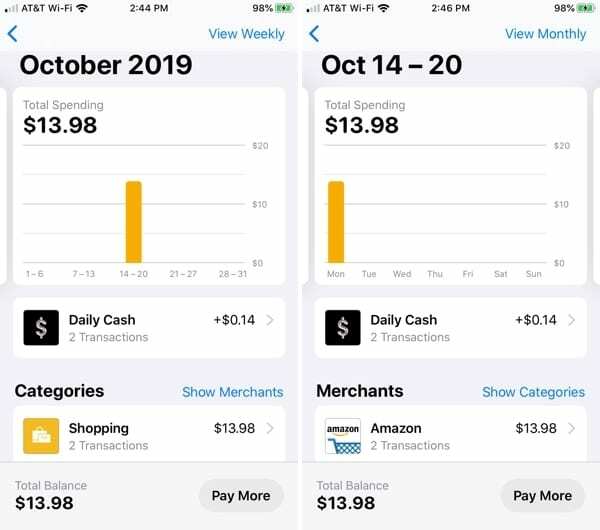
Kui puudutate sellel igakuise tegevuse vaatel tehinguid, pääsete tehingute vaatamiseks ülalkirjeldatud üksikasjadele.
Laadige alla oma avaldused
Kui soovite oma tegelikke igakuisi väljavõtteid Apple Cardilt salvestada, jagada või printida, saate seda teha ka Walletis.
Otse igakuise tegevuse kasti kohal Apple Cardi ekraanil puudutage vastavat kasti Kogusaldo. Koos kasuliku igakuise saldo kokkuvõttega näete avaldused põhjas.
- Puudutage, et vali avaldus ja järgmisel ekraanil toksake Laadige alla PDF-avaldus.
- Kui kuvatakse PDF-fail, puudutage nuppu Jagamisnupp paremas ülanurgas ja seejärel salvestage, saatke või jagage fail.
- Puudutage Valmis vasakus ülanurgas, kui olete lõpetanud.
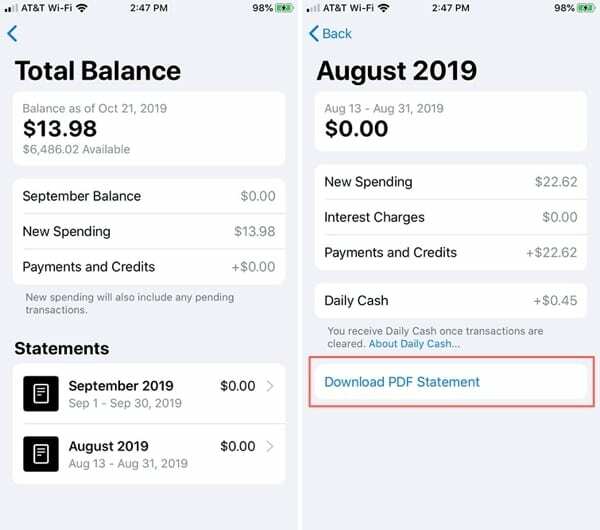
Apple Cardi täiendavad toimingud
Aastal Seaded rakendust, avage oma Apple Cardi üksikasjade ekraan ja puudutage Info tipus. Või siis Rahakott rakendust, puudutage nuppu Rohkem nupp.
Seejärel näete oma peamist Apple Cardi konto teabeekraani. Siin on kõik, mida saate sellel ekraanil teha, ja me käsitleme mõnda valikut üksikasjalikult.
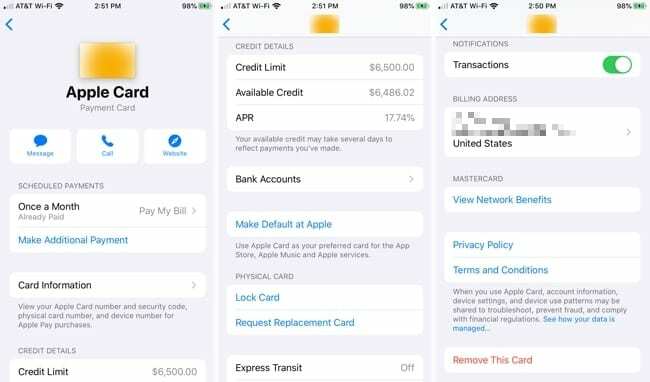
- Apple Cardiga abi saamiseks saatke sõnum või helistage või külastage tugiveebisait.
- Tehke või ajastage makse (täpsemalt allpool).
- Hankige oma kaardi andmed (täpsemalt allpool).
- Vaadake oma krediidilimiiti, saadaolevat krediiti ja krediidi kulukuse määra.
- Pangakontode lisamine, muutmine või eemaldamine.
- Muutke Apple Card oma vaikemakseks App Store'i, Apple Musicu ja Apple'i teenuste ostmisel.
- Lukustage oma füüsiline kaart või taotlege asendust.
- Kiire ühistranspordi seadete haldamine (kui see on saadaval).
- Luba tehingute teavitused (täpsemalt allpool).
- Vaadake või värskendage oma arveldusaadressi.
- Vaadake üle võrgu eelised, privaatsuspoliitika või nõuded ja tingimused.
- Eemaldage Apple Card (see eemaldab selle ainult maksevõimalusena; seda ei ole sulgege oma konto).
Planeerige makse
Apple Cardi ekraanil saate arve tasuda puudutades Tehke makse. Lisaks on teil võimalus seadistada ajastatud makseid. See on mugav, et te ei riskiks arve tasumist unustada, sest maksed tehakse automaatselt.
Ajastatud maksete seadistamiseks järgige neid samme.
- Puudutage Plaanilised maksed ja seejärel puudutage Jätka.
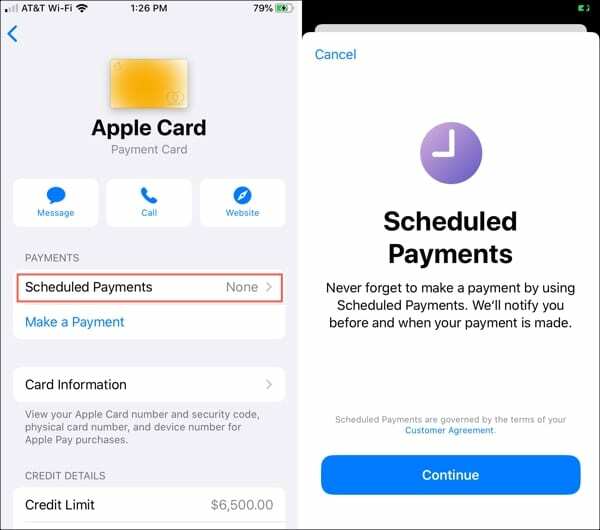
- Valige a Makse tüüp Pay My Bill, mis maksab teie igakuise saldo, või Pay Different Amount, mis maksab teie valitud summa. Puudutage Edasi.
- Valige a Makse kuupäev alates Maksetähtajal, mis on iga kuu viimane päev, või Vali päev, mis võimaldab valida soovitud kuupäeva. Puudutage Edasi.
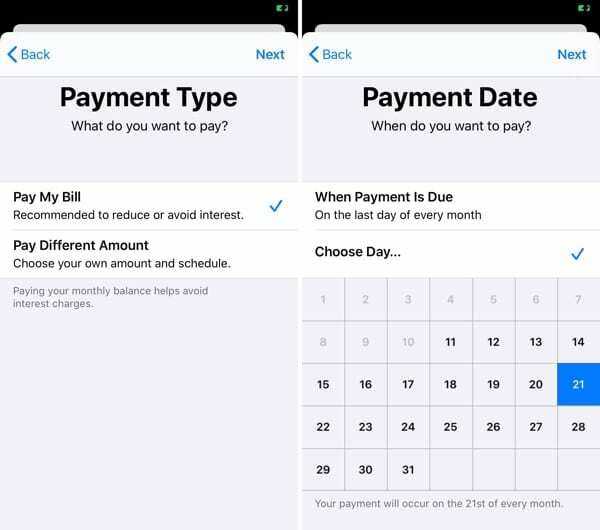
- Kinnitage kaart mida soovite makseks kasutada, kui see allosas kuvatakse, või valige mõni muu ja kinnitage oma valik.
- Kui teie ajastatud maksete jaoks on kõik töödeldud, puudutage Valmis.
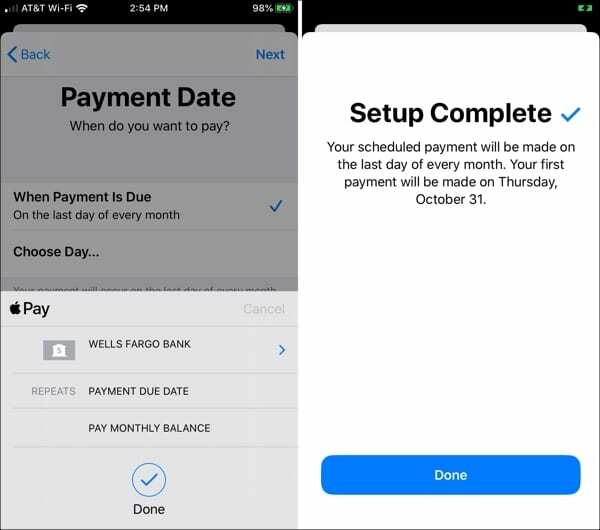
Apple Cardi ekraanil näete nüüd seda ajastatud makset ja saate soovi korral tasuda arve väljaspool ajakava või teha lisamakse.
Märge: saate teateid enne ja pärast plaanitud makse sooritamist.
Tühista ajastatud maksed
Kui soovite ajastatud maksed peatada, puudutage Apple Cardi ekraanil ajastatud valikut ja seejärel valikut Tühista maksed ja kinnitada.
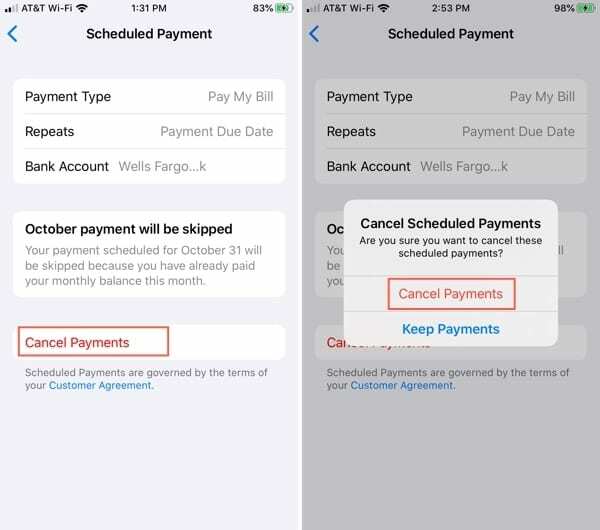
Hankige oma kaardi andmed
The Kaardi teave Apple Cardi ekraani jaotis on see, kuhu suundute, kui vajate oma kaardi numbrit, aegumiskuupäeva ja turvakoodi. Seda on mugav meeles pidada, kui soovite kasutada oma Apple Cardi veebiostu eest tasumiseks.
Siin on ka võimalus nõuda vajadusel uut kaardi numbrit.
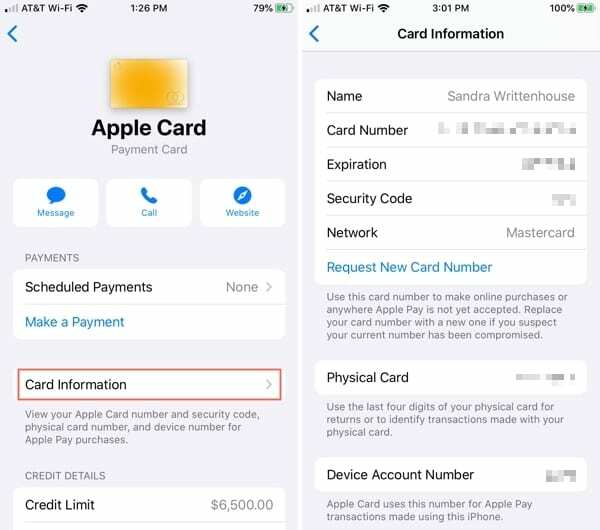
Luba tehinguteatised
Värskenduste (nt maksemeeldetuletuste ja kulutuste kokkuvõtete) saamiseks on hea mõte lubada oma Apple Cardi märguanded. See peaks olema vaikimisi sisse lülitatud, kuid kui mitte, saate selle ühe kraaniga sisse lülitada.
Kerige alla kuni Tehingud ja lülitage sisse lüliti Luba märguanded.
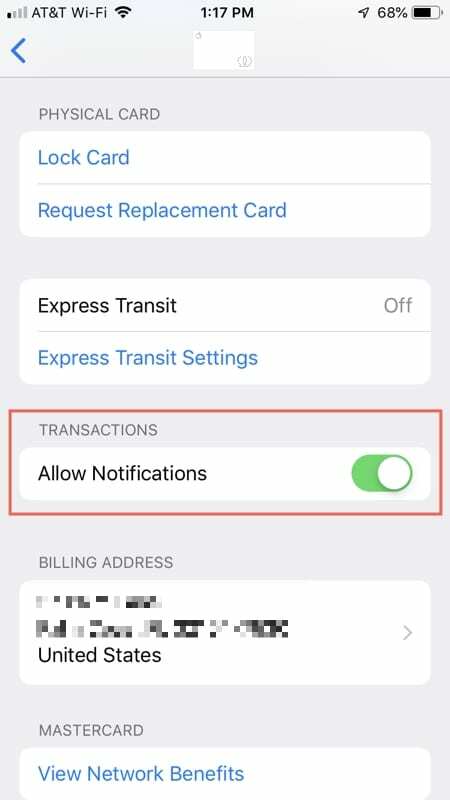
Apple Cardi ja konto lihtne haldamine
Nagu näete, on Apple muutnud teie haldamise ülilihtsaks Apple Card ja konto otse oma seadmest. Alates Apple'iga abi saamiseks pöördumisest kuni tasu vaidlustamiseni kuni oma kulutuste mustrite nägemiseni – teie Apple Cardi jaoks on palju kasulikke funktsioone.
Mida arvate Apple Cardi ja konto haldamiseks saadaolevate funktsioonide kohta? Kas leidsite midagi puudu või funktsiooni, mida soovite näha? Andke meile allolevates kommentaarides teada, mida arvate!

Sandy töötas aastaid IT-valdkonnas projektijuhi, osakonnajuhi ja PMO juhina. Seejärel otsustas ta oma unistust järgida ja kirjutab nüüd täiskohaga tehnoloogiast. Sandy hoiab a Loodusteaduste bakalaureusekraad infotehnoloogia alal.
Ta armastab tehnoloogiat – eriti – suurepäraseid mänge ja rakendusi iOS-i jaoks, tarkvara, mis muudab teie elu lihtsamaks, ja tootlikkuse suurendamise tööriistu, mida saate kasutada iga päev nii töö- kui ka kodukeskkonnas.
Tema artikleid on regulaarselt kajastatud aadressil MakeUseOf, iDownloadBlog ja paljud teised juhtivad tehnikaväljaanded.